항상 그때 그때 생각나는데로 로컬 개발환경이나 상용 환경 셋팅을 했었는데,
해도 해도 외워지지 않는지 왔다 갔다 하면서 시간이 더 소요되는 느낌이었고...
해도 해도 하기 싫은 작업이다.
(예전엔 내가 싫으니 남은 얼마나 싫을까 라는 자기 중심적인 사고 방식으로 전체 개발환경을 배치 파일로 만들어 팀원들에게 나눠주고는 했었다. 이게 왜 이기적이냐고? 팀원 중 하나가 이상하게 개발 환경을 만들어서 혼자 에러 내고 있는게 보기 싫었달까... 일정에 영향을 주니까...)
암튼 아래와 같이 정했는데... 뭐 하면서 바뀔 수 도 있다...
바뀌었으면 마지막에 다시 정리해놓지 뭐...
(이건 이미 XAMPP가 설정되어 있고, 이미 사용중인 개발환경에만 적용이 가능하다. 즉 나한테만 해당된다.)
| 1. Windows Hosts 추가 2. Apache Httpd-vhosts.conf 추가 3. Database 생성 및 User 추가 4. Local Dev Directory 생성 5. 정상 동작 테스트 6. 개발서버 SVN Directory 생성 7. Local Dev <-> SVN Directory 연결 8. Ignore Directory 셋팅 9. SVN 최초 Commit |
이제 달려보자!!!
1. Windows Hosts 추가
메모장을 관리자 권한으로 실행시킨다.
하기와 같이 진행....
이제 적어도 내 PC에서 만큼은 msk.tank.com 도메인이 사용 가능해진다.



2. Apache Httpd-vhosts.conf 추가
난 XAMPP를 쓰고 있음으로... XAMPP 내 Apache 폴더로 이동하여... 뭐 아래처럼.... 하고 나서 테스트...


NameVirtualHost *:80
#<VirtualHost *:80>
# ServerAdmin postmaster@dummy-host.localhost
# DocumentRoot "C:/xampp/htdocs"
# ServerName localhost
# ServerAlias localhost
# ErrorLog "logs/localhost-error.log"
# CustomLog "logs/localhost-access.log" combined
#</VirtualHost>
#=================================#
#=== DEMO : http://msk.tank.com ===#
<VirtualHost *:80>
ServerAdmin me@msk.kim #--> 관리자 메일 주소
DocumentRoot "K:\*****\*****\_mansu.kim" #--> 홈페이지 디렉토리
ServerName msk.tank.com #--> 사용할 도메인
ErrorDocument 403 /_errDoc/404.html
ErrorDocument 404 /_errDoc/404.html
ErrorDocument 500 /_errDoc/500.html
ErrorLog "logs/msk.tank.com-error.log" #--> 에러 로그 파일 경로
CustomLog "logs/msk.tank.com-access.log" common #--> 엑세스 로그 파일 경로
<Directory "K:\*****\*****\_mansu.kim"> #--> 홈페이지 디렉토리
AllowOverride All #--> 이하 모두 다 허용. 개발서버니까!
Options Indexes FollowSymLinks
Order allow,deny
Allow from all
</Directory>
</VirtualHost>

3. Database 생성 및 User 추가
MySQL WorkBench 실행 후 이하같이... DB 생성 > DB 사용자 추가 작업


-- 생성한 Database에 사용자 권한 추가
grant all privileges on [DB명].* to [사용자명]@[접속IP] identified by '사용자암호' with grant option;
flush privileges;
4. Local Dev Directory 생성 및 소스
원하는 위치에 홈페이지 소스를 넣을 디렉토리 생성 후 info.php 파일 생성.





5. 정상 동작 테스트
브라우저에서 http://msk.tank.com/info.php 접속, 아래와 같이 나오면 정상.

6. 개발서버 SVN Directory 생성
개발서버 접속 후 새로운 SVN 디렉토리 생성 및 셋팅 진행
// SVN 폴더로 이동
[root@dev ****]# cd svn
// 새로운 SVN 생성
[root@dev svn]# svnadmin create --fs-type fsfs /****/svn/[새로운 SVN]
// SVN 생성 확인
[root@dev svn]# ls -al [새로운 SVN]
합계 32
drwxr-xr-x 6 root root 4096 2020-07-17 15:12 .
drwxrwxr-x 19 root root 4096 2020-07-17 15:12 ..
-rw-r--r-- 1 root root 229 2020-07-17 15:12 README.txt
drwxr-xr-x 2 root root 4096 2020-07-17 15:12 conf
drwxr-sr-x 6 root root 4096 2020-07-17 15:12 db
-r--r--r-- 1 root root 2 2020-07-17 15:12 format
drwxr-xr-x 2 root root 4096 2020-07-17 15:12 hooks
drwxr-xr-x 2 root root 4096 2020-07-17 15:12 locks
// 기존 설정파일을 새로운 SVN의 설정으로 복사
[root@dev svn]# cp [기존 SVN]/conf/* [새로운 SVN]/conf/
cp: overwrite `[새로운 SVN]/conf/authz'? y
cp: overwrite `[새로운 SVN]/conf/passwd'? y
cp: overwrite `[새로운 SVN]/conf/svnserve.conf'? y
// 신규 설정 파일 내용 확인
[root@dev svn]# cat [새로운 SVN]/conf/authz
[/]
SVN계정=rw
[root@dev svn]# cat [새로운 SVN]/conf/passwd
[users]
# harry = harryssecret
# sally = sallyssecret
SVN계정=SVN계정암호
[root@dev svn]# cat [새로운 SVN]/conf/svnserve.conf
[general]
--- 중략 ---
# anon-access = read
# auth-access = write
anon-access = none
auth-access = write
--- 중략 ---
# password-db = passwd
password-db = passwd
--- 중략 ---
# authz-db = authz
authz-db = authz
--- 중략 ---
# realm = My First Repository
realm = This is Innoplat SVN! Welcome to Visit!
--- 이하 생략 ---
// SVNSERVE 재시작
[root@dev svn]# service svnserve restart
svnserve 를 정지 중: [ OK ]
svnserve (을)를 시작 중: [ OK ]
7. Local Dev <-> SVN Directory 연결
로컬의 홈페이지 디렉토리에서 SVN 연결 작업 시작



8. Ignore File & Directory 셋팅


9. SVN 최초 Commit



'재밌는 IT 개발 > 서버는 어려워~ 걍 기본만!' 카테고리의 다른 글
| Window 명령어 모음 (0) | 2020.08.19 |
|---|---|
| 리눅스 SSH, Mysql(MariaDB) 포트 변경 (0) | 2020.08.17 |
| 나만의 SVN Repository 설치 순서 (0) | 2020.07.29 |
| NGINX connection timeout 시간 설정 (0) | 2020.07.27 |
| xampp - mysql 설정 (0) | 2020.07.19 |
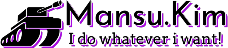

댓글